静态路由配置典型举例
H3C路由器静态路由配置综合实例

静态路由配置案例。
路由器A配置:[routeA]interf ace e0[routeA-e0]ip addres s 192.168.0.1 255.255.255.0[routeA]interf ace s0[routeA-s0]ip addres s 192.168.1.1 255.255.255.0[routeA-s0]link-protoc ol ppp [配置封装协议][routeA]ip route-static192.168.3.0 255.255.255.0 192.168.1.2 prefer ence60 [设置静态路由,优先级为60]路由器B配置:[routeB]interf ace e0[routeB-e0]ip addres s 192.168.3.1 255.255.255.0[routeB]interf ace s0[routeB-s0]ip addres s 192.168.2.1 255.255.255.0[routeA-s0]link-protoc ol ppp [配置封装协议][routeA]ip route-static 192.168.0.0 255.255.255.0 192.168.1.1 prefer ence60 [设置静态路由,优先级为60]使用默认路由配置:缺省路由也是一种静态路由.简单地说,缺省路由就是在没有找到任保匹配置的路由项情况下,才使用的路由.即只有当无任何合适的路由时,缺省路由才被使用.[rotueA]ip route-statci 0.0.0.0 0.0.0.0 s0 prefer ence60『注意』上面命令中用到了Ser ial 0,接口的名字,如串口封装P P P 或HD LC协议,这时可以不用指定下一跳地址,只需指定发送接口即可。
H3C-preferrents静态路由配置

1 静态路由配置 ····································································································································· 1-1 1.1 简介 ···················································································································································1-1 1.1.1 静态路由 ·································································································································1-1 1.1.2 缺省路由 ·································································································································1-1 1.1.3 静态路由应用 ··························································································································1-1 1.2 配置静态路由·····································································································································1-2 1.2.1 配置准备 ·································································································································1-2 1.2.2 配置静态路由 ··························································································································1-2 1.3 静态路由显示和维护··························································································································1-3 1.4 静态路由典型配置举例 ······················································································································1-4 1.4.1 静态路由基本功能配置举例 ····································································································1-4
[史上最详细]H3C路由器NAT典型配置案例
![[史上最详细]H3C路由器NAT典型配置案例](https://img.taocdn.com/s3/m/882e4d6942323968011ca300a6c30c225801f060.png)
H3C路由器NAT典型配置案列(史上最详细)神马CCIE,H3CIE,HCIE等网络工程师日常实施运维必备,你懂的。
1.11 NAT典型配置举例1.11.1 内网用户通过NAT地址访问外网(静态地址转换)1. 组网需求内部网络用户10.110.10.8/24使用外网地址202.38.1.100访问Internet。
2. 组网图图1-5 静态地址转换典型配置组网图3. 配置步骤# 按照组网图配置各接口的IP地址,具体配置过程略。
# 配置内网IP地址10.110.10.8到外网地址202.38.1.100之间的一对一静态地址转换映射。
<Router> system-view[Router] nat static outbound 10.110.10.8 202.38.1.100# 使配置的静态地址转换在接口GigabitEthernet1/2上生效。
[Router] interface gigabitethernet 1/2[Router-GigabitEthernet1/2] nat static enable[Router-GigabitEthernet1/2] quit4. 验证配置# 以上配置完成后,内网主机可以访问外网服务器。
通过查看如下显示信息,可以验证以上配置成功。
[Router] display nat staticStatic NAT mappings:There are 1 outbound static NAT mappings.IP-to-IP:Local IP : 10.110.10.8Global IP : 202.38.1.100Interfaces enabled with static NAT:There are 1 interfaces enabled with static NAT.Interface: GigabitEthernet1/2# 通过以下显示命令,可以看到Host访问某外网服务器时生成NAT会话信息。
H3C-三层技术-IP路由配置指导-静态路由配置

目录1静态路由 ············································································································································ 1-11.1 静态路由简介····································································································································· 1-11.2 配置静态路由····································································································································· 1-11.2.1 配置准备 ································································································································· 1-11.2.2 配置静态路由 ·························································································································· 1-11.3 配置静态路由与BFD联动 ·················································································································· 1-21.3.1 双向检测 ································································································································· 1-21.3.2 单跳检测 ································································································································· 1-31.4 配置静态路由快速重路由功能 ··········································································································· 1-31.5 静态路由显示和维护·························································································································· 1-41.6 静态路由典型配置举例 ······················································································································ 1-51.6.1 静态路由基本功能配置举例 ···································································································· 1-51.6.2 配置静态路由与BFD联动(直连) ························································································· 1-71.6.3 配置静态路由与BFD联动(非直连)······················································································ 1-81.6.4 静态路由快速重路由配置举例······························································································· 1-10 2缺省路由 ············································································································································ 2-12.1 缺省路由简介····································································································································· 2-11 静态路由1.1 静态路由简介静态路由是一种特殊的路由,由管理员手工配置。
数据通信网络组建与维护路由协议典型配置举例
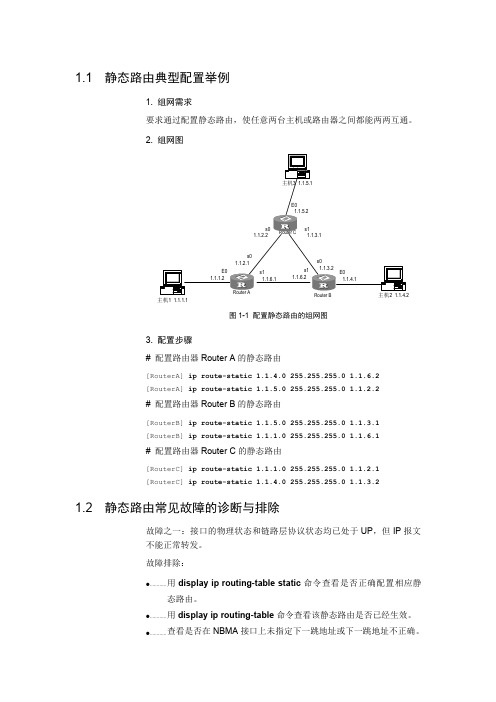
1.1静态路由典型配置举例1.组网需求要求通过配置静态路由,使任意两台主机或路由器之间都能两两互通。
2.组网图主机1 1.1.1.1主机2 1.1.4.2主机3 1.1.5.1E01.1.1.2s01.1.2.1s01.1.2.2E01.1.5.2s11.1.3.1s01.1.3.2E01.1.4.1Router CRouter ARouter Bs11.1.6.1s11.1.6.2图1-1配置静态路由的组网图3.配置步骤#配置路由器Router A的静态路由[RouterA]ip route-static 1.1.4.0255.255.255.0 1.1.6.2[RouterA]ip route-static 1.1.5.0255.255.255.0 1.1.2.2#配置路由器Router B的静态路由[RouterB]ip route-static 1.1.5.0255.255.255.0 1.1.3.1[RouterB]ip route-static 1.1.1.0255.255.255.0 1.1.6.1#配置路由器Router C的静态路由[RouterC]ip route-static 1.1.1.0255.255.255.0 1.1.2.1[RouterC]ip route-static 1.1.4.0255.255.255.0 1.1.3.21.2静态路由常见故障的诊断与排除故障之一:接口的物理状态和链路层协议状态均已处于UP,但IP报文不能正常转发。
故障排除:●............用display ip routing-table static命令查看是否正确配置相应静态路由。
●............用display ip routing-table命令查看该静态路由是否已经生效。
●............查看是否在NBMA接口上未指定下一跳地址或下一跳地址不正确。
●............查看NBMA 接口的链路层二次路由表是否配置正确。
静态路由表功能设置
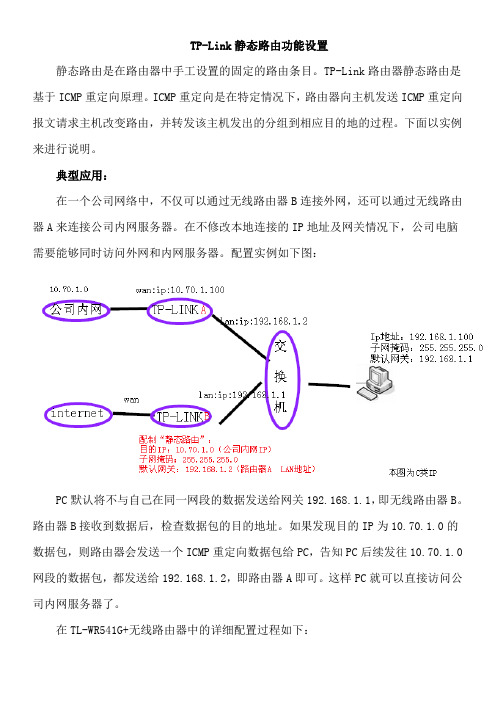
TP-Link静态路由功能设置
静态路由是在路由器中手工设置的固定的路由条目。
TP-Link路由器静态路由是基于ICMP重定向原理。
ICMP重定向是在特定情况下,路由器向主机发送ICMP重定向报文请求主机改变路由,并转发该主机发出的分组到相应目的地的过程。
下面以实例来进行说明。
典型应用:
在一个公司网络中,不仅可以通过无线路由器B连接外网,还可以通过无线路由器A来连接公司内网服务器。
在不修改本地连接的IP地址及网关情况下,公司电脑需要能够同时访问外网和内网服务器。
配置实例如下图:
PC默认将不与自己在同一网段的数据发送给网关192.168.1.1,即无线路由器B。
路由器B接收到数据后,检查数据包的目的地址。
如果发现目的IP为10.70.1.0的数据包,则路由器会发送一个ICMP重定向数据包给PC,告知PC后续发往10.70.1.0网段的数据包,都发送给192.168.1.2,即路由器A即可。
这样PC就可以直接访问公司内网服务器了。
在TL-WR541G+无线路由器中的详细配置过程如下:
步骤1:
使用路由器管理地址登陆路由器B管理界面,点击“路由功能”菜单,选择“静态路由表”,如下图:
步骤2:
点击“添加新条目”按钮,在静态路由表中填写相应的参数。
步骤3:
点击“保存”按钮后,在静态路由表中可以查看已有配置。
步骤4:
在PC上访问内网服务器,检测静态路由条目是否生效。
如果能访问,则说明静态路由配置成功。
静态路由表的配置方法
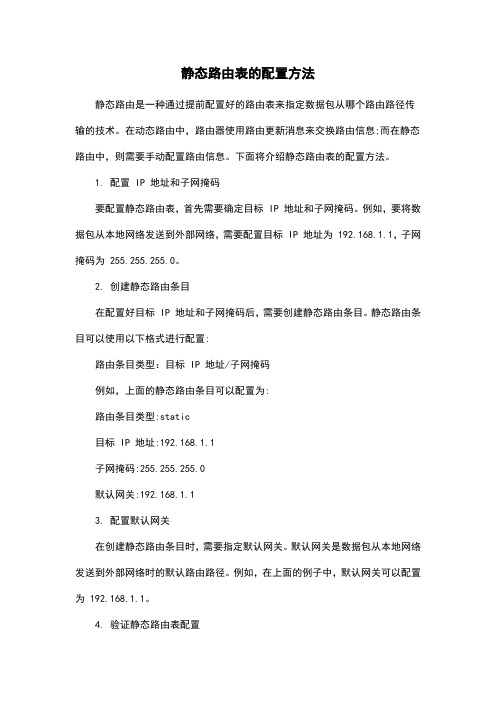
静态路由表的配置方法静态路由是一种通过提前配置好的路由表来指定数据包从哪个路由路径传输的技术。
在动态路由中,路由器使用路由更新消息来交换路由信息;而在静态路由中,则需要手动配置路由信息。
下面将介绍静态路由表的配置方法。
1. 配置 IP 地址和子网掩码要配置静态路由表,首先需要确定目标 IP 地址和子网掩码。
例如,要将数据包从本地网络发送到外部网络,需要配置目标 IP 地址为 192.168.1.1,子网掩码为 255.255.255.0。
2. 创建静态路由条目在配置好目标 IP 地址和子网掩码后,需要创建静态路由条目。
静态路由条目可以使用以下格式进行配置:路由条目类型:目标 IP 地址/子网掩码例如,上面的静态路由条目可以配置为:路由条目类型:static目标 IP 地址:192.168.1.1子网掩码:255.255.255.0默认网关:192.168.1.13. 配置默认网关在创建静态路由条目时,需要指定默认网关。
默认网关是数据包从本地网络发送到外部网络时的默认路由路径。
例如,在上面的例子中,默认网关可以配置为 192.168.1.1。
4. 验证静态路由表配置在配置好静态路由表后,需要验证配置是否正确。
可以使用 ping 命令来测试数据包从本地网络发送到外部网络是否正常。
例如,可以 ping 目标 IP 地址来验证数据包能否成功传输。
以上是静态路由表的配置方法。
要创建评分最高的内容并拓展,可以参考上述步骤,添加编造成分,例如虚构一个目标 IP 地址、子网掩码、默认网关等,并虚构一些验证测试的步骤。
但是要注意,虚构的内容不能与实际情况不符,并且不能添加违反法律法规的内容。
简述静态路由的配置格式

简述静态路由的配置格式摘要:一、静态路由概述二、静态路由的配置格式1.路由器命令语法2.配置举例三、静态路由的优缺点四、总结正文:一、静态路由概述静态路由是网络管理员手动配置的路由,它不需要依赖路由协议(如OSPF、RIP等)来学习和传递路由信息。
静态路由的配置主要目的是将数据包从源地址传输到目的地址,通过预先设定好的路由表来实现。
在小型网络环境中,静态路由配置较为简单,但随着网络规模的扩大,配置和管理静态路由将变得复杂。
二、静态路由的配置格式1.路由器命令语法静态路由的配置命令基本语法如下:```ip route <目的地网络> <下一跳地址>```其中,`<目的地网络>`表示目的地的网络地址,`<下一跳地址>`表示数据包从当前路由器转发到下一跳路由器的地址。
例如,配置一条静态路由,将数据包从当前路由器转发到目的网络192.168.1.0/24,下一跳地址为192.168.2.1,可以使用以下命令:```ip route 192.168.1.0 255.255.255.0 192.168.2.1```2.配置举例以下是一个静态路由配置的实例:```router> enablerouter# configure terminalrouter(config)# ip route 192.168.1.0 255.255.255.0 192.168.2.1router(config)# exitrouter# write memory```三、静态路由的优缺点优点:1.稳定性高,不受路由协议故障的影响。
2.易于管理,可以通过手动修改路由表实现网络调整。
3.适用于小型网络,配置简单。
缺点:1.扩展性差,随着网络规模的扩大,配置和管理复杂度增加。
2.需要耗费较多管理员精力,不适合大型网络。
四、总结静态路由作为一种基本的路由配置方式,在小型网络环境中具有较好的应用价值。
- 1、下载文档前请自行甄别文档内容的完整性,平台不提供额外的编辑、内容补充、找答案等附加服务。
- 2、"仅部分预览"的文档,不可在线预览部分如存在完整性等问题,可反馈申请退款(可完整预览的文档不适用该条件!)。
- 3、如文档侵犯您的权益,请联系客服反馈,我们会尽快为您处理(人工客服工作时间:9:00-18:30)。
<SwitchA> system-view [SwitchA] ip route-static 0.0.0.0 0.0.0.0 1.1.4.2
# 在 Switch B 上配置两条静态路由。
<SwitchB> system-view [SwitchB] ip route-static 1.1.2.0 255.255.255.0 1.1.4.1 [SwitchB] ip route-static 1.1.3.0 255.255.255.0 1.1.5.6
目录
1 静态路由典型配置举例·······················································································································1-1 1.1 简介 ···················································································································································1-1 1.2 静态路由典型配置举例 ······················································································································1-1 1.2.1 适用产品和版本 ······················································································································1-1 1.2.2 组网需求 ·································································································································1-1 1.2.3 配置步骤 ·································································································································1-1 1.2.4 验证配置 ·································································································································1-2 1.2.5 配置文件 ·································································································································1-2 1.3 静态路由、Track与NQA联动配置举例 ······························································································1-4 1.3.1 适用产品和版本 ······················································································································1-4 1.3.2 组网需求 ·································································································································1-4 1.3.3 配置注意事项 ··························································································································1-4 1.3.4 配置步骤 ·································································································································1-4 1.3.5 验证配置 ·································································································································1-6 1.3.6 配置文件 ·································································································································1-8 1.4 静态路由、Track与BFD联动配置举例·······························································································1-9 1.4.1 适用产品和版本 ······················································································································1-9 1.4.2 组网需求 ·································································································································1-9 1.4.3 配置注意事项 ··························································································································1-9 1.4.4 配置步骤 ·································································································································1-9 1.4.5 验证配置 ·······························································································································1-10 1.4.6 配置文件 ·······························································································································1-12
# 配置 Switch C 的 VLAN 虚接口地址。
<SwitchC> system-view [SwitchC] vlan 600 [SwitchC-Vlan600] interface Vlan-interface600 [SwitchC-Vlan-interface600] ip address 1.1.5.6 255.255.255.252 [SwitchC-Vlan-interface600] quit [SwitchC] vlan 900 [SwitchC-Vlan900] interface Vlan-interface900 [SwitchC-Vlan-interface900] ip address 1.1.3.1 255.255.255.0 [SwitchC-Vlan-interface900] quit
1-1
[SwitchA-Vlan-interface500] ip address 1.1.4.1 255.255.255.252 [SwitchA-Vlan-interface500] quit
# 配置 Switch B 的 VLAN 虚接口地址。
<SwitchB> system-view [SwitchB] vlan 100 [SwitchB-Vlan100] interface Vlan-interface100 [SwitchB-Vlan-interface100] ip address 1.1.6.1 255.255.255.0 [SwitchB-Vlan-interface100] quit [SwitchB] vlan 500 [SwitchB-Vlan500] interface Vlan-interface500 [SwitchB-Vlan-interface500] ip address 1.1.4.2 255.255.255.252 [SwitchB-Vlan-interface500] quit [SwitchB] vlan 600 [SwitchB-Vlan600] interface Vlan-interface600 [SwitchB-Vlan-interface600] ip address 1.1.5.5 255.255.255.252 [SwitchB-Vlan-interface600] quit
